CAD图纸排版
- 格式:doc
- 大小:790.00 KB
- 文档页数:18
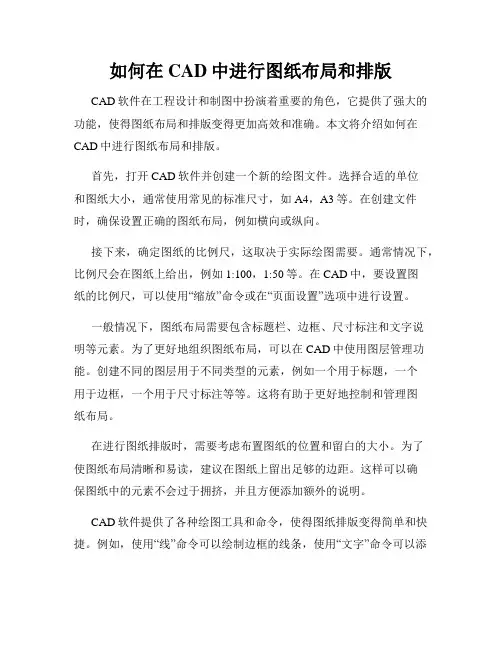
如何在CAD中进行图纸布局和排版CAD软件在工程设计和制图中扮演着重要的角色,它提供了强大的功能,使得图纸布局和排版变得更加高效和准确。
本文将介绍如何在CAD中进行图纸布局和排版。
首先,打开CAD软件并创建一个新的绘图文件。
选择合适的单位和图纸大小,通常使用常见的标准尺寸,如A4,A3等。
在创建文件时,确保设置正确的图纸布局,例如横向或纵向。
接下来,确定图纸的比例尺,这取决于实际绘图需要。
通常情况下,比例尺会在图纸上给出,例如1:100,1:50等。
在CAD中,要设置图纸的比例尺,可以使用“缩放”命令或在“页面设置”选项中进行设置。
一般情况下,图纸布局需要包含标题栏、边框、尺寸标注和文字说明等元素。
为了更好地组织图纸布局,可以在CAD中使用图层管理功能。
创建不同的图层用于不同类型的元素,例如一个用于标题,一个用于边框,一个用于尺寸标注等等。
这将有助于更好地控制和管理图纸布局。
在进行图纸排版时,需要考虑布置图纸的位置和留白的大小。
为了使图纸布局清晰和易读,建议在图纸上留出足够的边距。
这样可以确保图纸中的元素不会过于拥挤,并且方便添加额外的说明。
CAD软件提供了各种绘图工具和命令,使得图纸排版变得简单和快捷。
例如,使用“线”命令可以绘制边框的线条,使用“文字”命令可以添加文字说明,使用“尺寸”命令可以绘制尺寸标注等等。
熟练掌握这些常用命令将使图纸布局和排版更加高效和精确。
此外,CAD软件还提供了一些辅助功能,如对齐、复制、偏移等,可以帮助更好地布局和排版图纸。
通过使用这些功能,可以确保图纸中的元素与边框和标题对齐,并且整体布局更加统一和专业。
在完成图纸布局和排版后,建议保存文件,并打印出实际图纸进行查看和审查。
这有助于发现潜在的问题和错误,并进行及时修改和调整。
在CAD中进行图纸布局和排版需要一定的经验和技巧,但通过熟悉软件的功能和命令,以及不断的练习和实践,可以逐渐掌握这些技巧,提高图纸设计的效率和质量。
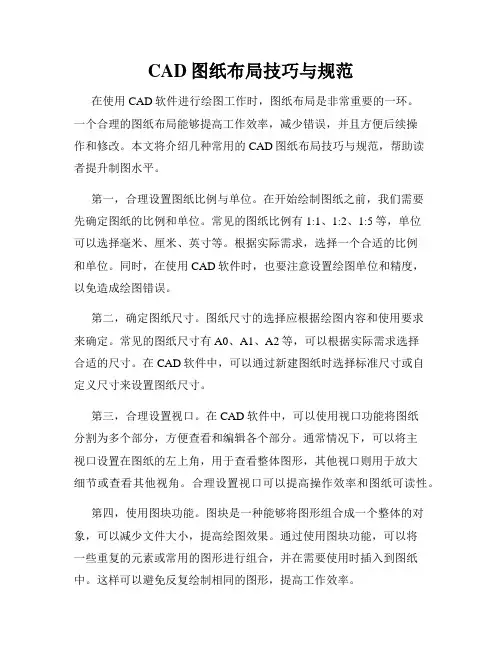
CAD图纸布局技巧与规范在使用CAD软件进行绘图工作时,图纸布局是非常重要的一环。
一个合理的图纸布局能够提高工作效率,减少错误,并且方便后续操作和修改。
本文将介绍几种常用的CAD图纸布局技巧与规范,帮助读者提升制图水平。
第一,合理设置图纸比例与单位。
在开始绘制图纸之前,我们需要先确定图纸的比例和单位。
常见的图纸比例有1:1、1:2、1:5等,单位可以选择毫米、厘米、英寸等。
根据实际需求,选择一个合适的比例和单位。
同时,在使用CAD软件时,也要注意设置绘图单位和精度,以免造成绘图错误。
第二,确定图纸尺寸。
图纸尺寸的选择应根据绘图内容和使用要求来确定。
常见的图纸尺寸有A0、A1、A2等,可以根据实际需求选择合适的尺寸。
在CAD软件中,可以通过新建图纸时选择标准尺寸或自定义尺寸来设置图纸尺寸。
第三,合理设置视口。
在CAD软件中,可以使用视口功能将图纸分割为多个部分,方便查看和编辑各个部分。
通常情况下,可以将主视口设置在图纸的左上角,用于查看整体图形,其他视口则用于放大细节或查看其他视角。
合理设置视口可以提高操作效率和图纸可读性。
第四,使用图块功能。
图块是一种能够将图形组合成一个整体的对象,可以减少文件大小,提高绘图效果。
通过使用图块功能,可以将一些重复的元素或常用的图形进行组合,并在需要使用时插入到图纸中。
这样可以避免反复绘制相同的图形,提高工作效率。
第五,合理设置文字和标注。
文字和标注在CAD图纸中起着非常重要的作用,能够传达设计意图和细节信息。
在设置文字时,应注意文字的字体、大小、对齐方式等,保证文字清晰可读。
对于标注,应采用统一的标注规范,如尺寸标注、箭头标注等,方便后续的测量和施工。
第六,合理使用图层功能。
图层是CAD软件中非常重要的功能,通过将图形分组并分配到不同的图层上,可以方便地进行编辑和控制显示。
在进行图纸布局时,可以使用不同的图层来分别绘制不同的元素,如绘制建筑物、道路、管线等。
这样可以在修改和显示时更加方便和清晰。
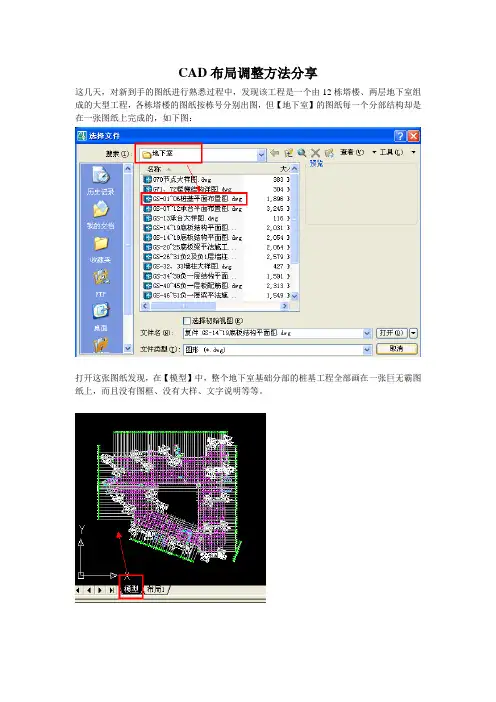
CAD布局调整方法分享这几天,对新到手的图纸进行熟悉过程中,发现该工程是一个由12栋塔楼、两层地下室组成的大型工程,各栋塔楼的图纸按栋号分别出图,但【地下室】的图纸每一个分部结构却是在一张图纸上完成的,如下图:打开这张图纸发现,在【模型】中,整个地下室基础分部的桩基工程全部画在一张巨无霸图纸上,而且没有图框、没有大样、文字说明等等。
图框、大样、文字说明这些东西,要在【布局1】中打开才看得到,但接着又发现,这个【布局1】里面的图纸是灰色的,跟我们平时看图的习惯不符。
现在我们进行一下设置,让图的背景变成黑色【工具】——【选项】——【显示】改好以后点【应用并关闭】,再点【确定】,稍候,所要的效果就出现了,呵呵,有点小小的成就感。
这里简单介绍一下布局的原理:1、为了设计方便,设计师会把整个一层的分部结构全部画在一张巨大的图纸上,但这么大的图纸很难有这么大幅面的打印机来打印,就算有这么大幅面的打印机,拿在手上施工也非常不方便,所以就得把这张【巨无霸】图纸分成几张小图分别打印。
2、布局中的图样就是我们打印成图纸之前的图样,设计师新建一个【布局1】,然后在【布局1】模式中开多个【视口】,【视口】就好比把一个屏幕分成了多个小屏幕,每一个小屏幕内都可以完全显示此前在【模型】中画的图形。
3、每一个【视口】的宽度、长度都是可调的,甚至可以画出多边形、异形的视口边框,有兴趣的朋友可以试一下,这里就不再啰嗦了。
4、双击每一个视口内部,可以缩放、平移,让需要的模型图块完整显示,然后在视口外的空白处双击,完成视口调整。
5、图框、图框文字、说明文字、大样图这些东西,设计师是根据需要出图的大小另外画好并另存为【块】,然后插入到【布局】中的。
在【布局】显示模式下,可以直接修改图框大小、编辑图框内的说明文字、修改大样图等。
当然也可以修改图纸里的原图内容,双击图纸内部即可切换到【编辑原图】模式,修改后,双击图框外部空白处,即回到【布局】模式。

高效使用CAD绘图时的排版技巧CAD软件是工程绘图中常用的工具之一,在绘制各类图纸时能够帮助我们快速而精确地完成任务。
然而,除了绘图本身的技术要求之外,良好的排版技巧也是提高绘图效率和质量的关键所在。
本文将就高效使用CAD绘图时的排版技巧给大家分享一些经验。
1. 页面设置:在开始绘制之前,合理的页面设置能够帮助我们更好地进行绘图。
设置正确的页面尺寸和比例,确保图纸能够完整地显示在页面中,并且与实际的尺寸比例相符。
选择适当的页边距和边界线样式,以便在绘图过程中方便边界控制和布局调整。
2. 图层管理:合理的图层管理有助于提高绘图效率和图纸整洁度。
在进行图层设置时,按照绘图内容的不同进行分类和分层。
例如,将线条、文字、尺寸、标注等分别放置在各自的图层中,这样能够方便后续的编辑和修改,也能使图纸更加清晰易读。
3. 块的使用:块是CAD软件中一个非常实用的功能,能够帮助我们快速插入和复制一些重复出现的图形元素。
通过将常用的图形元素制作成块,并给予适当的属性及尺寸参数,可以在绘图过程中减少重复劳动,提高绘图效率。
4. 文字规划:文字在绘图过程中承担着重要的标注和说明功能,因此合理规划和安排文字内容非常重要。
一般来说,图纸的标题、图例、标注等文字内容应当保持一致的字体和字号,并注意与绘图内容的对齐和间距。
合理设置文字样式和排版格式,可以使得图纸整体的版面更加统一和工整。
5. 尺寸标注:尺寸标注是绘图中必不可少的一环,合理的尺寸标注有助于图纸的准确度和易读性。
在进行尺寸标注时,应当选择适当的标注样式和字号,并注意与绘图内容的对齐和间距。
统一的标注样式和规范,可以使得图纸更加易于理解和使用。
6. 页面布局:一个良好的页面布局可以提高绘图效率和图纸质量。
在进行页面布局时,应当合理安排主视图和副视图的位置和大小,使得图纸中的各个视图之间的关系清晰明了。
同时,根据绘图内容的不同,合理安排各个图形元素的位置和间距,使得图纸整体感觉舒适和统一。

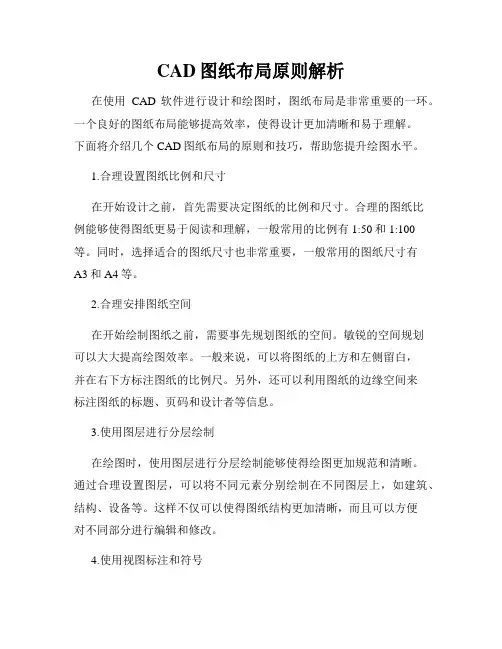
CAD图纸布局原则解析在使用CAD软件进行设计和绘图时,图纸布局是非常重要的一环。
一个良好的图纸布局能够提高效率,使得设计更加清晰和易于理解。
下面将介绍几个CAD图纸布局的原则和技巧,帮助您提升绘图水平。
1.合理设置图纸比例和尺寸在开始设计之前,首先需要决定图纸的比例和尺寸。
合理的图纸比例能够使得图纸更易于阅读和理解,一般常用的比例有1:50和1:100等。
同时,选择适合的图纸尺寸也非常重要,一般常用的图纸尺寸有A3和A4等。
2.合理安排图纸空间在开始绘制图纸之前,需要事先规划图纸的空间。
敏锐的空间规划可以大大提高绘图效率。
一般来说,可以将图纸的上方和左侧留白,并在右下方标注图纸的比例尺。
另外,还可以利用图纸的边缘空间来标注图纸的标题、页码和设计者等信息。
3.使用图层进行分层绘制在绘图时,使用图层进行分层绘制能够使得绘图更加规范和清晰。
通过合理设置图层,可以将不同元素分别绘制在不同图层上,如建筑、结构、设备等。
这样不仅可以使得图纸结构更加清晰,而且可以方便对不同部分进行编辑和修改。
4.使用视图标注和符号在绘制CAD图纸时,使用视图标注和符号能够有效地表达设计意图。
视图标注包括尺寸标注、角度标注、注释等,通过标注可以标明图纸中各部分的具体尺寸和距离。
符号则可以用来表示不同建筑元素,如门、窗、电器等。
合理使用这些标注和符号,能够使得设计更加易于理解和实施。
5.注意图纸的准确性和一致性在绘图过程中,保持图纸的准确性和一致性非常重要。
确保图纸中的尺寸和比例是正确的,图纸中的各个元素位置和连接也是准确的。
另外,还需注意图纸中的各个元素之间的一致性,如字体、线型、颜色等统一使用。
这样能够使得图纸更加专业和美观。
6.合理利用CAD软件的功能现代CAD软件拥有许多强大的功能和工具,如图形编辑、块定义、图层管理等。
合理利用这些功能和工具,能够极大地提高绘图效率。
将常用的图形和标注保存为块,可以方便地在不同图纸中进行复用。
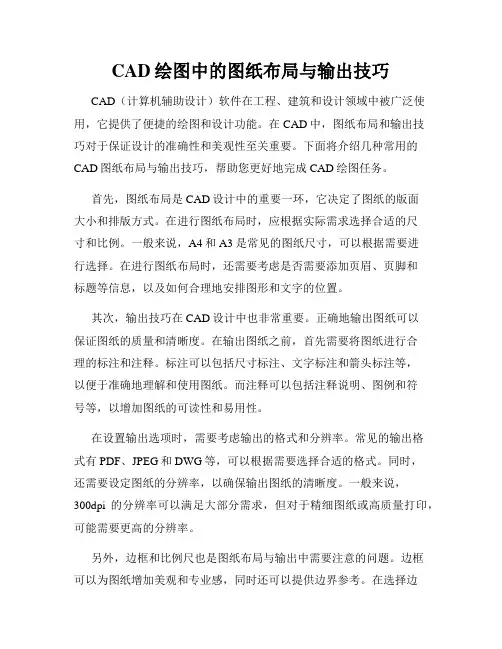
CAD绘图中的图纸布局与输出技巧CAD(计算机辅助设计)软件在工程、建筑和设计领域中被广泛使用,它提供了便捷的绘图和设计功能。
在CAD中,图纸布局和输出技巧对于保证设计的准确性和美观性至关重要。
下面将介绍几种常用的CAD图纸布局与输出技巧,帮助您更好地完成CAD绘图任务。
首先,图纸布局是CAD设计中的重要一环,它决定了图纸的版面大小和排版方式。
在进行图纸布局时,应根据实际需求选择合适的尺寸和比例。
一般来说,A4和A3是常见的图纸尺寸,可以根据需要进行选择。
在进行图纸布局时,还需要考虑是否需要添加页眉、页脚和标题等信息,以及如何合理地安排图形和文字的位置。
其次,输出技巧在CAD设计中也非常重要。
正确地输出图纸可以保证图纸的质量和清晰度。
在输出图纸之前,首先需要将图纸进行合理的标注和注释。
标注可以包括尺寸标注、文字标注和箭头标注等,以便于准确地理解和使用图纸。
而注释可以包括注释说明、图例和符号等,以增加图纸的可读性和易用性。
在设置输出选项时,需要考虑输出的格式和分辨率。
常见的输出格式有PDF、JPEG和DWG等,可以根据需要选择合适的格式。
同时,还需要设定图纸的分辨率,以确保输出图纸的清晰度。
一般来说,300dpi的分辨率可以满足大部分需求,但对于精细图纸或高质量打印,可能需要更高的分辨率。
另外,边框和比例尺也是图纸布局与输出中需要注意的问题。
边框可以为图纸增加美观和专业感,同时还可以提供边界参考。
在选择边框时,可以使用CAD软件自带的边框样式或自定义边框。
比例尺的设置要考虑图纸的实际尺寸和缩放比例,以便于实际使用和测量。
最后,打印前的检查是确保图纸输出质量的重要环节。
在进行打印前,应该仔细检查图纸的各个元素包括文字、图形和标注等是否清晰、准确。
同时,还需要检查边框、比例尺和页眉页脚等元素是否设置正确。
只有确保图纸的完整性和准确性,才能保证输出的图纸质量。
综上所述,CAD绘图中的图纸布局与输出技巧对于设计的准确性和美观性至关重要。
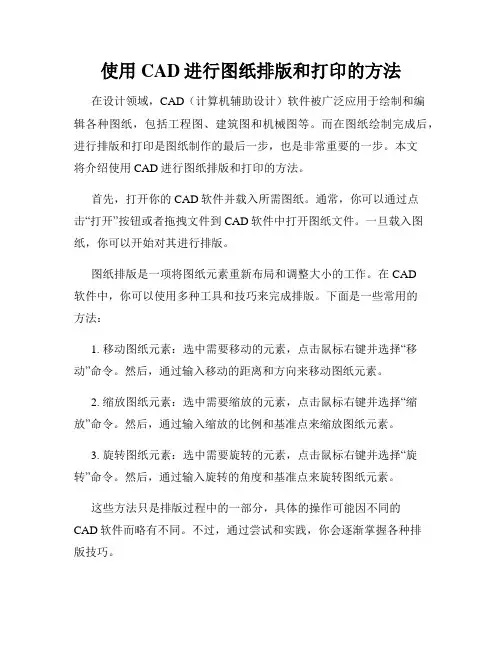
使用CAD进行图纸排版和打印的方法在设计领域,CAD(计算机辅助设计)软件被广泛应用于绘制和编辑各种图纸,包括工程图、建筑图和机械图等。
而在图纸绘制完成后,进行排版和打印是图纸制作的最后一步,也是非常重要的一步。
本文将介绍使用CAD进行图纸排版和打印的方法。
首先,打开你的CAD软件并载入所需图纸。
通常,你可以通过点击“打开”按钮或者拖拽文件到CAD软件中打开图纸文件。
一旦载入图纸,你可以开始对其进行排版。
图纸排版是一项将图纸元素重新布局和调整大小的工作。
在CAD软件中,你可以使用多种工具和技巧来完成排版。
下面是一些常用的方法:1. 移动图纸元素:选中需要移动的元素,点击鼠标右键并选择“移动”命令。
然后,通过输入移动的距离和方向来移动图纸元素。
2. 缩放图纸元素:选中需要缩放的元素,点击鼠标右键并选择“缩放”命令。
然后,通过输入缩放的比例和基准点来缩放图纸元素。
3. 旋转图纸元素:选中需要旋转的元素,点击鼠标右键并选择“旋转”命令。
然后,通过输入旋转的角度和基准点来旋转图纸元素。
这些方法只是排版过程中的一部分,具体的操作可能因不同的CAD软件而略有不同。
不过,通过尝试和实践,你会逐渐掌握各种排版技巧。
完成图纸排版后,你可以进行打印准备工作。
首先,检查图纸的比例和尺寸是否正确,确保没有任何遗漏或者变形。
然后,点击CAD软件中的“打印”或“输出”按钮,进入打印设置界面。
在打印设置界面中,你可以根据实际需求进行一系列的设置。
下面是一些常见的设置选项:1. 选择打印机:如果你的计算机连接了多台打印机,选择你要使用的打印机。
2. 设置图纸打印范围:你可以选择打印整个图纸,或者只打印特定的部分。
3. 调整打印比例:根据实际需求,调整图纸的打印比例。
4. 选择打印纸张大小:根据实际需求,选择适当的打印纸张大小。
5. 设置打印颜色和线宽:你可以选择打印图纸时的颜色和线宽。
6. 预览和调整打印布局:在完成设置后,通过预览功能来查看打印效果,并根据需要进行调整。
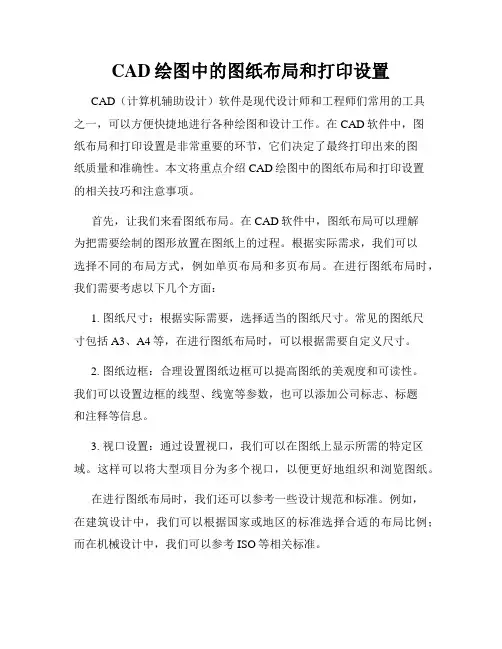
CAD绘图中的图纸布局和打印设置CAD(计算机辅助设计)软件是现代设计师和工程师们常用的工具之一,可以方便快捷地进行各种绘图和设计工作。
在CAD软件中,图纸布局和打印设置是非常重要的环节,它们决定了最终打印出来的图纸质量和准确性。
本文将重点介绍CAD绘图中的图纸布局和打印设置的相关技巧和注意事项。
首先,让我们来看图纸布局。
在CAD软件中,图纸布局可以理解为把需要绘制的图形放置在图纸上的过程。
根据实际需求,我们可以选择不同的布局方式,例如单页布局和多页布局。
在进行图纸布局时,我们需要考虑以下几个方面:1. 图纸尺寸:根据实际需要,选择适当的图纸尺寸。
常见的图纸尺寸包括A3、A4等,在进行图纸布局时,可以根据需要自定义尺寸。
2. 图纸边框:合理设置图纸边框可以提高图纸的美观度和可读性。
我们可以设置边框的线型、线宽等参数,也可以添加公司标志、标题和注释等信息。
3. 视口设置:通过设置视口,我们可以在图纸上显示所需的特定区域。
这样可以将大型项目分为多个视口,以便更好地组织和浏览图纸。
在进行图纸布局时,我们还可以参考一些设计规范和标准。
例如,在建筑设计中,我们可以根据国家或地区的标准选择合适的布局比例;而在机械设计中,我们可以参考ISO等相关标准。
接下来,让我们来看图纸的打印设置。
在进行图纸打印之前,我们需要进行一些设置,以确保打印出的图纸符合要求。
以下是一些需要注意的事项:1. 打印尺寸:设置正确的打印尺寸非常重要。
我们需要与实际使用的纸张尺寸相匹配,确保图纸不会被裁剪或变形。
2. 缩放比例:根据需要,我们可以选择合适的缩放比例,确保图纸在打印后具有正确的大小。
3. 打印范围:我们可以选择打印整个图纸或仅打印视口或选定的区域。
这取决于实际需求和纸张尺寸。
4. 预览和调整:在进行最终打印之前,我们应该预览图纸,并进行必要的调整,以确保打印效果符合要求。
此外,我们还可以根据需要设置其他打印参数,例如打印质量、线型、颜色等。
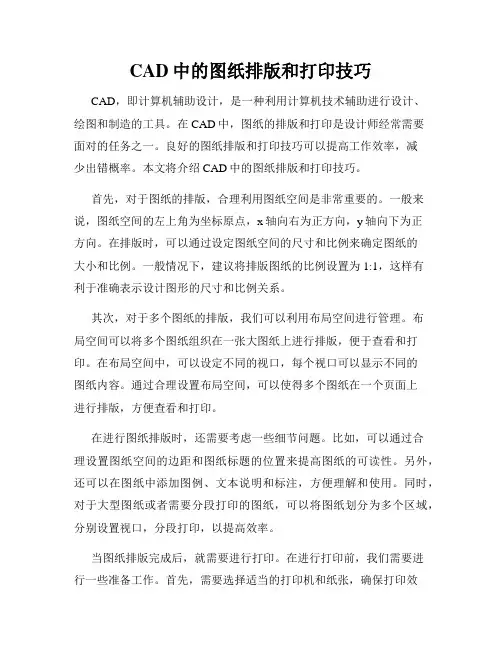
CAD中的图纸排版和打印技巧CAD,即计算机辅助设计,是一种利用计算机技术辅助进行设计、绘图和制造的工具。
在CAD中,图纸的排版和打印是设计师经常需要面对的任务之一。
良好的图纸排版和打印技巧可以提高工作效率,减少出错概率。
本文将介绍CAD中的图纸排版和打印技巧。
首先,对于图纸的排版,合理利用图纸空间是非常重要的。
一般来说,图纸空间的左上角为坐标原点,x轴向右为正方向,y轴向下为正方向。
在排版时,可以通过设定图纸空间的尺寸和比例来确定图纸的大小和比例。
一般情况下,建议将排版图纸的比例设置为1:1,这样有利于准确表示设计图形的尺寸和比例关系。
其次,对于多个图纸的排版,我们可以利用布局空间进行管理。
布局空间可以将多个图纸组织在一张大图纸上进行排版,便于查看和打印。
在布局空间中,可以设定不同的视口,每个视口可以显示不同的图纸内容。
通过合理设置布局空间,可以使得多个图纸在一个页面上进行排版,方便查看和打印。
在进行图纸排版时,还需要考虑一些细节问题。
比如,可以通过合理设置图纸空间的边距和图纸标题的位置来提高图纸的可读性。
另外,还可以在图纸中添加图例、文本说明和标注,方便理解和使用。
同时,对于大型图纸或者需要分段打印的图纸,可以将图纸划分为多个区域,分别设置视口,分段打印,以提高效率。
当图纸排版完成后,就需要进行打印。
在进行打印前,我们需要进行一些准备工作。
首先,需要选择适当的打印机和纸张,确保打印效果的质量。
其次,需要设置打印参数,包括图纸尺寸、比例、打印范围等。
另外,一些特殊的打印要求,比如打印横向页面、打印多份等,也需要进行相应的设置。
在进行打印时,还需要注意一些细节问题。
首先,可以通过预览功能来查看打印效果,确保图纸排版的准确性和合理性。
其次,对于大型图纸或者需要拼接打印的图纸,可以选择打印范围,并进行相应的设置,以提高打印效果和效率。
此外,一些灰度、线型和线宽的设置也可以影响打印结果,需要根据实际需求进行调整。
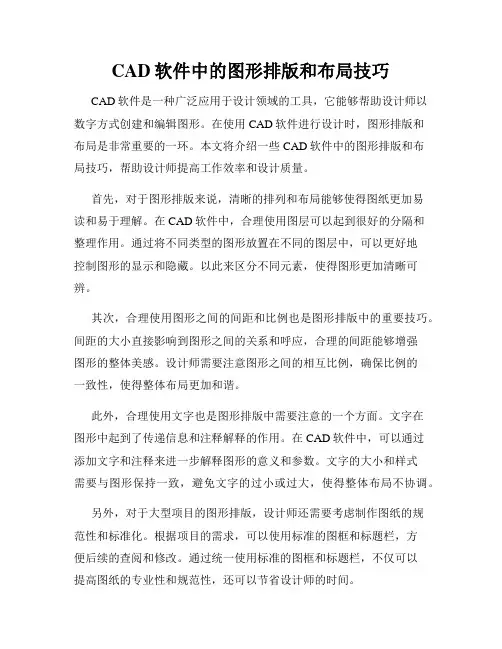
CAD软件中的图形排版和布局技巧CAD软件是一种广泛应用于设计领域的工具,它能够帮助设计师以数字方式创建和编辑图形。
在使用CAD软件进行设计时,图形排版和布局是非常重要的一环。
本文将介绍一些CAD软件中的图形排版和布局技巧,帮助设计师提高工作效率和设计质量。
首先,对于图形排版来说,清晰的排列和布局能够使得图纸更加易读和易于理解。
在CAD软件中,合理使用图层可以起到很好的分隔和整理作用。
通过将不同类型的图形放置在不同的图层中,可以更好地控制图形的显示和隐藏。
以此来区分不同元素,使得图形更加清晰可辨。
其次,合理使用图形之间的间距和比例也是图形排版中的重要技巧。
间距的大小直接影响到图形之间的关系和呼应,合理的间距能够增强图形的整体美感。
设计师需要注意图形之间的相互比例,确保比例的一致性,使得整体布局更加和谐。
此外,合理使用文字也是图形排版中需要注意的一个方面。
文字在图形中起到了传递信息和注释解释的作用。
在CAD软件中,可以通过添加文字和注释来进一步解释图形的意义和参数。
文字的大小和样式需要与图形保持一致,避免文字的过小或过大,使得整体布局不协调。
另外,对于大型项目的图形排版,设计师还需要考虑制作图纸的规范性和标准化。
根据项目的需求,可以使用标准的图框和标题栏,方便后续的查阅和修改。
通过统一使用标准的图框和标题栏,不仅可以提高图纸的专业性和规范性,还可以节省设计师的时间。
在CAD软件中,还有一些其他的图形排版和布局技巧值得注意。
例如,合理使用网格线和参考线,能够帮助设计师更准确地定位和布局图形。
此外,使用对齐和排列工具,可以快速对图形进行对齐和排列,提高工作效率。
总之,图形排版和布局在CAD软件中扮演着重要的角色,它直接影响到设计师工作的效率和设计的质量。
通过合理使用图层、间距、文字、标准化等技巧,可以使图形更加清晰易读和专业规范。
此外,合理使用网格线、参考线和对齐、排列工具等功能,能够提高工作效率。
希望本文介绍的CAD软件中的图形排版和布局技巧能够对设计师们的工作有所帮助,并提高设计的效果。
CAD中的图纸布局和打印设置技巧在CAD软件中,图纸的布局和打印设置是设计和绘图过程中不可或缺的一部分。
正确的图纸布局和打印设置可以使绘图结果更加专业和高效。
本文将介绍一些CAD软件中的图纸布局和打印设置的技巧,帮助读者提升绘图效率。
1. 图纸布局图纸布局是指在CAD软件中将绘图内容合理地排列在图纸上,以便于查看和打印。
一般来说,图纸布局应该考虑以下几个因素:(a) 图纸比例:选择合适的图纸比例可以使绘图结果更加清晰和准确。
一般常用的比例有1:1、1:2和1:10等。
根据绘图的需要选择适当的图纸比例。
(b) 图纸尺寸:根据绘图的内容和需要选择适当的图纸尺寸。
常用的图纸尺寸有A0、A1、A2等。
如果绘图内容较多,可以选择较大的图纸尺寸,以便于绘图和查看。
(c) 图纸边界:设置图纸的边界可以限定绘图的范围,使绘图更加规范。
一般来说,图纸边界应该与图纸尺寸相匹配,可以使用CAD软件中的边界工具来设置图纸边界。
(d) 标题栏和图纸编号:在图纸布局中添加标题栏和图纸编号可以方便管理和查找绘图文件。
可以在图纸布局中使用文本工具添加标题栏和图纸编号。
2. 打印设置打印设置是指在CAD软件中设置打印参数和选项,以便于生成高质量的打印输出。
以下是一些常用的打印设置技巧:(a) 打印页面设置:在进行打印之前,可以先进行页面设置,包括页面大小、边距、页码等。
根据打印需求选择适当的页面设置,确保打印结果准确无误。
(b) 打印尺寸设置:根据实际需要,可以选择打印比例或者指定打印尺寸。
一般来说,选择适当的打印尺寸可以使打印结果更加清晰和易于查看。
(c) 打印图层设置:在进行打印之前,可以设置打印图层,选择需要打印的图层和图形对象。
通过打印图层设置,可以方便地控制打印内容,避免不必要的打印错误。
(d) 打印预览:在进行实际打印之前,可以先进行打印预览,查看打印的效果。
通过打印预览,可以发现并解决可能存在的问题,保证打印结果的质量。
CAD布局设计技巧与原则1.合理利用空间合理利用图纸的空间,避免出现过多的空白区域。
调整图纸的比例,使得图纸具有更合理的比例尺寸。
可以通过缩小字符大小、减少线宽等方式来节省空间。
2.分层布局将CAD图纸的内容分成不同的层次并分别进行布局,有助于减少信息的混乱和冲突。
例如,将构造图、细节图、平面图等不同的图层进行独立布局。
3.注重比例和对称CAD图纸的布局要注重比例和对称,使得图纸整体看起来更协调一致。
可以采用对称布局、黄金分割比例等设计原则,加强图纸的视觉效果。
4.注意图纸的留白留白是指图形元素周围的空白区域,它对图纸的平衡和美观起着重要作用。
合理的留白可以提升图纸的可读性和视觉效果。
可以在图纸的边缘、标题下方以及图纸之间留出适当的空白。
5.选择适当字体和文字大小CAD图纸中的文字是非常重要的信息载体,因此选择适当的字体和文字大小是非常关键的。
一般来说,标题和注释字体可以选择粗体,而细节描述可以选择普通字体。
文字大小要适中,以保证文字的清晰可读。
6.统一的线宽和颜色统一的线宽和颜色可以使得CAD图纸的整体视觉效果更加统一和专业。
建议统一使用相同的线宽和颜色来表示同一类或同一个层次的图形元素。
7.控制图纸的密度图纸的密度指的是图纸上各种元素的数量和分布。
要控制图纸的密度,避免信息过于拥挤,可以通过合理的缩放、删除冗余信息等方法进行调整。
8.使用比例尺和标尺在CAD图纸上添加比例尺和标尺可以提供更直观的尺寸信息,方便读者的理解和使用。
比例尺和标尺的位置可以根据需要进行灵活调整。
9.合理使用图例和图面编号图例和图面编号可以帮助读者更好地理解图纸的内容和结构。
图例可以用来说明图纸上各种符号、图形和颜色的含义,而图面编号可以用来标识不同图面的名称和编号。
10.突出主题和重点根据图纸的主题和重点,合理的安排页面中不同元素的布局,突出主题元素和重点内容。
采用不同的字体、颜色或使用其他强调方式,可以将主题和重点与其他内容区分开来。
CAD软件中的图纸布局和打印设置图纸布局和打印设置在CAD软件中是非常重要的一部分,它们决定了绘制出的图纸在实际使用中的效果。
本文将介绍CAD软件中的图纸布局和打印设置的基本原理和使用技巧。
图纸布局指的是在CAD软件中将绘制的图形分配到纸张上的过程。
通常情况下,我们会根据纸张的尺寸和打印要求来选择适当的图纸布局。
在CAD软件中,常见的图纸布局方式有单页布局和多页布局。
单页布局适用于图纸较小的情况,可以将整个图纸绘制在一个纸张上。
在CAD软件中,我们可以通过设置视口的大小和位置来控制图纸在纸张上的布局。
视口是CAD软件中用来显示图纸内容的窗口,我们可以通过缩放和平移视口来选择合适的布局效果。
多页布局适用于图纸较大的情况,需要将图纸分割成多个部分,分别绘制在不同的纸张上。
在CAD软件中,我们可以使用图纸空间和布局空间来实现多页布局。
图纸空间是绘制图形的主要空间,而布局空间是用来设置打印输出和页面布局的空间。
通过在布局空间中创建多个视口,并分别设置不同的纸张尺寸和布局方式,我们可以实现多页布局的效果。
在进行图纸布局时,还需要注意一些常见的问题,比如纸张方向和比例尺的选择。
纸张方向通常分为竖向和横向两种,根据实际需要选择合适的方向。
比例尺是用来显示图纸中物体尺寸与实际尺寸的比例关系的,根据绘图要求和纸张尺寸选择合适的比例尺。
完成图纸布局后,我们需要进行打印设置,将图纸输出成实际纸质文件。
在CAD软件中,打印设置包括纸张大小、打印机选择、打印区域和打印品质等。
我们可以根据实际需要选择合适的打印设置,并进行预览和调整,确保最终的打印效果符合要求。
除了常规的图纸布局和打印设置,CAD软件还提供了一些高级的功能和技巧,比如图层控制、标注和注释、打印样式等。
这些功能和技巧可以帮助我们进一步优化图纸布局和打印设置,提高绘图效率和质量。
在使用CAD软件进行图纸布局和打印设置时,我们还需要注意一些常见的问题和注意事项,比如纸张尺寸和打印机驱动的兼容性、字体和线型的设置、图纸边界和测量标准的选择等。
CAD中的图纸布局和排版技巧CAD软件是现代设计领域中广泛使用的工具之一。
在CAD中,图纸布局和排版是非常重要的步骤,它们决定了最终的设计成果和可读性。
本文将介绍一些关于CAD中图纸布局和排版的技巧,帮助您提高设计效果。
1. 使用合适的比例尺在CAD中,比例尺是非常重要的。
它决定了图纸的尺寸和元素的大小。
当选择比例尺时,要考虑设计的细节和可读性。
如果设计较为复杂,可以选择较小的比例尺,以便在有限的空间中显示更多的细节。
然而,如果设计需要更清晰可读,可以选择较大的比例尺。
2. 合理使用空白区域空白区域是指图纸上没有任何元素的区域。
合理使用空白区域可以提高设计的整体美感和可读性。
在图纸布局中,给予足够的空白区域,可以让设计更加清晰明了。
同时,还可以利用空白区域来分隔不同的设计元素,使其更具有层次感。
3. 确定主题和焦点在图纸布局中,确定一个主题和焦点是非常重要的。
主题是设计的核心,可以是一个突出的元素或一个关键的设计概念。
焦点则是设计的重点所在,可以是一个最重要的设计元素或一个引人注目的区域。
通过确定主题和焦点,可以让设计更加有针对性和有吸引力。
4. 合理选择字体和字号在CAD图纸中,选择合适的字体和字号是非常重要的。
字体应该具有良好的可读性和美感。
一般来说,建议选择清晰简洁的字体,避免使用过于花俏的字体。
字号应根据图纸的尺寸和比例进行选择,以确保字体大小适宜,不过大也不过小。
5. 选择合适的线型和线宽在CAD图纸中,线型和线宽是用来表示不同设计元素的。
合理选择线型和线宽可以使设计更加清晰明了。
一般来说,用较粗的线宽表示主要元素,用较细的线宽表示次要元素。
同时,也可以根据设计需要选择特定的线型,如虚线、直线等。
6. 合理分组和标注设计元素在CAD图纸中,分组和标注设计元素是非常重要的。
分组可以将相关的设计元素放在一起,使其更易于管理和编辑。
标注可以为设计元素提供必要的说明和解释。
合理分组和标注设计元素可以提高设计的整体逻辑性和可读性。
制作专业CAD图纸的排版原则与方法在现代设计与工程领域中,计算机辅助设计(CAD)已经成为不可或缺的工具。
CAD软件使得图纸的设计与制作更加高效、准确,然而,图纸的排版也是图纸质量的重要组成部分。
本文将介绍制作专业CAD图纸的排版原则与方法,帮助读者提高图纸的可读性和专业性。
一、清晰简洁的布局在制作CAD图纸时,布局的清晰简洁是至关重要的。
图纸应该有一个明确可见的标题,包括图纸名称、图纸编号和版本号。
这样可以帮助他人迅速识别所需图纸,并避免混淆。
在布局中,不同的图层应该分开显示,并有明确的注释,使得读者可以清楚地辨认各部分的作用和功能。
线条的类型和粗细应该根据需要进行选择,以区分不同的部分和对象。
同时,要保持线条的连贯性和一致性,避免出现断裂或混乱的线条。
二、合理的图例和尺寸标注图例是图纸中展示不同部分、对象及其定义的重要元素。
在CAD图纸中,图例要包括关键部件或元素的名称和标识,并按照统一的规范进行排列,以便于读者快速理解图纸内容。
如果图例过于复杂,可以考虑将其分成多个部分,并使用各自的编号进行标识,以提高可读性。
尺寸标注是图纸中衡量尺寸和距离的重要方式,也是交流设计意图的重要手段。
在进行尺寸标注时,要选择清晰易读的字体和字号,并避免标注的重叠或混乱。
同时,尺寸标注的位置和方向应该明确,方便读者迅速获取所需信息。
三、专业的符号和单位在CAD图纸中,使用专业的符号和单位可以提高图纸的准确性和可读性。
各种元件和部件应该使用标准的工程符号,如电气符号、液压符号等,以确保读者能够快速理解设计意图。
图纸中的单位应该与实际工程项目保持一致,例如长/宽/高可以使用米或毫米,力可以使用牛顿或千克重等。
四、考虑打印与分享需求在制作CAD图纸时,要考虑到将图纸打印或分享的需求。
图纸的尺寸应该根据打印机或显示屏的要求进行选择,以确保打印件或分享件的可读性。
图纸的格式应该选择符合行业标准的文件格式,如PDF 或DWG,以便于与他人共享并进行后续操作。
CAD图纸布局与分层技巧指南CAD(Computer-Aided Design)是一种通过计算机辅助的方法来进行设计和制图的技术。
在进行CAD图纸设计时,正确的布局和分层是非常关键的。
本文将提供一些CAD图纸布局和分层的技巧以帮助您更高效地使用AE软件。
首先,让我们讨论图纸布局。
图纸布局是指如何在绘图板上合理地安排图形元素。
一个好的图纸布局可以提高效率,减少错误。
下面是一些技巧来实现一个良好的图纸布局:1. 选择合适的纸张大小和方向:在选择纸张大小和方向时,要考虑到设计的要求和输出的需求。
一般来说,选择常用的标准纸张大小(如A4、A3等)会更方便。
2. 确定图纸比例:确定图纸比例时,要根据设计的要求和所需的详细程度来选择。
常见的图纸比例包括1:1、1:2、1:5等。
选择适当的比例可以使绘图更准确和清晰。
3. 使用图纸边界框和图纸标题块:图纸边界框用于界定图纸的范围,而图纸标题块用于包含与图纸相关的信息,如图纸名称、日期、比例等。
这些元素可以帮助标识和管理图纸。
接下来,让我们来讨论图纸的分层。
分层是指将CAD图纸中的元素按照不同的属性进行分组和管理。
一个有效的分层可以帮助提高设计的可维护性和清晰度。
以下是一些技巧来实现有效的图纸分层:1. 使用命名规范:定义一套命名规范来命名图层可以帮助您更好地管理和识别不同的图层。
例如,可以使用“WALLS”来表示墙面、使用“DOORS”来表示门等。
选择一个易于理解和记忆的命名规范可以避免混淆和错误。
2. 使用不同的颜色和线型:使用不同的颜色和线型可以更直观地区分各个图层。
可以根据不同的元素属性(如墙面、家具、电器等)来选择不同的颜色和线型。
3. 控制图层的显示和隐藏:CAD软件通常提供了控制图层显示和隐藏的功能。
根据需要,您可以选择显示或隐藏特定的图层。
这有助于在设计过程中集中精力于特定的元素。
4. 使用图层组和图层过滤器:图层组可以帮助您更好地组织和管理不同的图层。
(1) 评论:(0)
AutoCAD 布局(图纸空间)使用详解
首先对在模型空间绘图有以下几个说明或者要求,如果做不到这几条,图纸空间对你来说依然是混乱的。
1、最好严格按照1:1的方式绘图,这样不仅作图时方便,以后修改也方便,重要的是在使用图纸空间出图时更加灵活方便。
2、明确自己在模型空间绘图所使用的单位,比如用毫米为单位,那么1米就要用1000个CAD单位,用厘米为单位,那么1米就要用100个CAD单位,需要说明的是,在CAD中设定的所谓的“绘图单位”是没有意义的,绘图的单位应该是在使用者心中,这也是CAD灵活的一个方面,因为这样在CAD中绘制一条长度为1的线段,可以代表任何一个单位长度。
比如右图设置的“毫米”我们大可不必理会。
3、标准图框,每个工程在进行之前,就应该作一个标准图框供参与该项目的所有人员使用,以作到出图风格的一致。
如右图的A3图框,在模型空间做好,并以毫米为单位。
左下角的坐标为(0,0)为便于使用者插入图框,应单独存为一个DWG文件。
4、打印比例,打印时其他的设置基本适合各自的习惯即可,现在唯一要求不同的是要求按1:1打印或者1:1.02(就是缩小至98%)打印,这样的好处很明显,我们不需要进行繁琐的比例换算工作,所有的比例问题在图纸空间和标注样式里面设置。
最终同一个工作组的绘图风格基本一致。
如下图所示:
5、标注样式的设置
打开“标注样式管理器”,在“样式”列表中列出当前文档中已经存在的标注样式,一般在作图中可能会用到1~2种样式,最好把名称改为自己常用的,比如“GZ40QH_120”表示国主40项目桥涵组比例尺为1:120。
最好是在设置完一个标注样式以后再以此样式为基础样式新建其他的样式,按照这种方法,“GZ40QH_120”与“GZ40QH_250”两种标注样式只有一个参数不同,就是“调整”标签下的“使用全局比例”分别为12和25(前提是模型空间绘图单位为“cm”),设置非常简单。
样式设置好了以后,还可以给你的同事共享,他们就不需要进行繁琐的设置工作了。
我们对“GZ40QH_120”进行修改,首先对诸如箭头大小、超出尺寸线长度、文字高度等进行设置,原则是最终要打印成什么样子就设置成什么样子,比如最终打印出来箭头大小为2.0mm,文字高为3.0mm,超出尺寸线1.5mm,那么
在设置这些值时就设置成前面的数值,先不管它的放大系数。
然后切换到“调整”标签,选择“标注特征比例”框架下的“使用全局比例”,在其后的文本框内输入后面计算得到的全局比例(比如12或25)。
这样设置完以后,确定回到标注样式管理器,将需要用的标注样式置为当前,这样在模型空间进行标注时,其大小就比较合适,在出图时也不会出现混乱的图幅了。
这样设置一个明显的优点是在调整标注样式时,我们基本上可以不管出图比例是多少,直接将各项设置成最终出图的效果,需要针对不同出图比例调整的唯一一个参数就是全局比例。
6、在做完一副图的大致轮廓,也就是在没有进行大量的文字及尺寸标注之前就要按以下方法确定最终的出图比例,也就是需要确定全局比例、自定义比例系数、模型空间文字大小(同时可以确定多义线的宽度)。
我编制了一个小程序用来计算这几个值,非常方便,后面详细介绍。
(1)图的大致轮廓绘制好了以后,切换到图纸空间(布局),如下图。
一般切换以后就会提示布局设置,每次都提示比较烦,所以请按下图所示进行设置。
(2)插入标准图框,使用MV(MVIEW)命令沿内边框开视口,如下图紫色框为正在创建的视口。
双击视口范围以内或用MS命令从图纸空间进入模型空间(请注意操作方法),使用缩放平移等手段使你需要打印的那部分显示在图框范围内(当然我使用的是已经做好的图,一般是图的大致轮廓,如果知道最终的出图比例当然可以最后再做,但是新建的图一般都不知道)。
下面这张图为切换到模型空间,光标只在视口以内的范围内显示。
双击视口范围以外或用PS命令从模型空间退回图纸空间(请注意操作方法)。
如果不知道出图比例,就需要试算一下,这个过程很简单,先选择视口,如果直接选不中的话,如下图所示使用框选(从左往右框)。
然后点击特性窗左上角,选中“视口(1)”,表示选中的对象中只有一个视口。
这时我们可以查看并修改视口的特性了,那么主要就是用来设定出图的比例了,如图。
在视口的属性中我们需要关心的是两个地方,一个使“显示锁定”,一个是“自定义比例”。
“显示锁定”用来将最终设置好比例的视口锁定,就不会因误操作导致重复调整视口了。
如何知道自定义比例呢,它就是我说的比例系数。
图中显示的是0.015,我在模型空间的绘图单位是厘米,图框为A3(420*297)没有进行比例缩放操作,就是说我出图是以毫米为单位的。
用“AutoCAD绘图用系数”工具计算,在“比例系数”后输入0.015回车后如下图显示,得到比例尺1:666.66667,这显然不是我们想要的,这时对得到的比例取整取1:600,输入到“比例尺”内,程序适时算出“比例系数”为
0.0166666,将这个数输入到CAD特性窗中的“自定义比例”回车确认以后,出图的比例就设定为1:600了,同时程序告诉你,全局比例为60,将这个数输入到“标注样式”中“调整”标签下“使用全局比例”中即可完成对标注样式的设定,如果最终出图文字高度为3毫米,“Mode字高”告诉你在模型空间写的单行或多行文字高度应该为180,出图字高为4毫米,则模型空间高度应该为4*60=240毫米。
如果某条多义线出图宽度想设定为0.8毫米,则模型空间应该设定这条多义线的宽度为0.8*60=48毫米。
如果你知道出图比例为1:80,模型空间绘图单位为毫米,出图也为毫米,则计算出比例系数0.0125,全局比例为80,依照上面介绍的就可以搞定一切了。
双击视口范围以内或用MS命令从图纸空间进入模型空间,然后按下图在命令行输入Z回车再输入0.017XP更方便,关键字“XP”不能省。
至此,布局的基本操作已经完成,再介绍一些实用的技巧。
如果在模型空间的图是倾斜的,可是我们却要把它出成平放的,如下图,又该怎么做呢。
第一步,从图纸空间进入模型空间,输入UCS名利回车,输入参数3(就是3点坐标系的意思),提示选择坐标原点,如图点取,再点取一点与原点之间的连线组成X轴方向
在新的X轴逆时针小于等于90度方向点取一个点,或者干脆直接回车,确定Y
轴
坐标系变成下图所示
此时输入PLAN命令连续回车确认,将新坐标系“摆平”,这时视口又把模型空间所有的东西显示出来了,就得按照上面的方法再调整了,熟练就会很快的。
话又说回来,这种办法只需调整一次,以后你再对这张图反复修改、调整均不会引起出图多大的变化了,熟练使用效率是非常高的。
调整好以后最好“锁定视口”。
再一个问题是在同一张图纸上需要用到两种以上的比例出图,如下图
这个问题其实就是需要用到两套标注样式和两个视口,对应图形部分的文字高度需要分别设置,用于1:600的图形部分字高为180,标注样式用GZ40QH-600,
用于1:120的图形部分字高为36,标注样式用GZ40QH-120。
说明性的文字直接写到图纸空间即可,字高也不用换算了。
如果一张图中有多个视口,打印时视口线也会打印出来,解决的办法是把这部分视口放置在“DefPoints”图层中,有的汉化版在图层管理器中显示为“定义点”图层,放置在这个图层中的对象是不会被打印出来的,看下图,如果某个图层中的东西也不想打印出来,可以在图层管理器中点击对应图层后面的那个打印机,让他出现红“×”。
再有,有时在模型空间设置的线型为虚线,在图纸空间显示的却为实线,这是线形比例问题,首先你要从图纸空间进入模型空间,试试用“RE”命令刷新一下,如果还没有正常,就选择那条虚线(当然也可以是点画线),调整它的“线型比例”,有时一次调整不好,就需要多调整几次,达到要求为止。
调整“线型比例”时,因为使用不同的线性所以会导致比例值差异很大,所以我虚线只用“HIDDEN”,点画线只用“CENTER”,这两种的“线型比例”可以跟全局比例联系起来,具体关系我就不多说了,自己琢磨吧。
如果“线型比例”过大过小在模型空间都会显示不出线型来,所以建议虚线要用一种或两种颜色来区分,比如我的图中蓝色就是虚线。
最后,在对页面设置完成以后还要进行最后一项工作,就是“页面设置”不要以为这个工作无所谓,设置好以后你还可以使用CAD的辅助工具进行批量打印,不过这要求一个文件只有一个布局,一个布局里面只有一张图,并且这张图的打印设置已经设置完成。
鼠标右单击“布局1”在快捷菜单中选择“页面设置”。
设置界面跟打印设置几乎一样,如果这次的打印需要与上次打印设置基本一样,直接选<上一次打印>即可完成大部分设置工作,你唯一要做的就是点击“窗口”选择打印范围,然后确定,最后预览一下,可以到所有工作完成以后,统一一次打印出你的成果。